Zarządzanie źródłem danych programu SQL Server
Uwaga
Podzieliliśmy dokumenty lokalnej bramy danych na zawartość specyficzną dla usługi Power BI i ogólną zawartość, która ma zastosowanie do wszystkich usług , które obsługuje brama. Obecnie jesteś w zawartości usługi Power BI. Aby przekazać opinię na temat tego artykułu lub ogólne środowisko dokumentacji bramy, przewiń w dół artykułu.
Po zainstalowaniu lokalnej bramy danych można dodać źródła danych do użycia z bramą. W tym artykule opisano sposób dodawania źródła danych programu SQL Server do lokalnej bramy danych do użycia na potrzeby zaplanowanego odświeżania lub zapytania bezpośredniego.
Dodawanie źródła danych
Postępuj zgodnie z tymi instrukcjami, aby dodać źródło danych programu SQL Server do lokalnej bramy danych.
Uwaga
W przypadku korzystania z trybu DirectQuery brama obsługuje tylko program SQL Server 2012 z dodatkiem SP1 lub nowszym.
Na ekranie Nowe połączenie wybierz pozycję Lokalne. Wprowadź nazwę klastra bramy i nową nazwę połączenia, a następnie w obszarze Typ połączenia wybierz pozycję SQL Server.
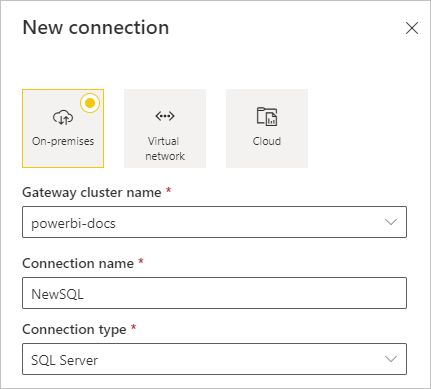
Wypełnij informacje o serwerze i bazie danych dla źródła danych.
W obszarze Metoda uwierzytelniania wybierz pozycję Windows lub Basic. Wybierz pozycję Podstawowa, jeśli planujesz użyć uwierzytelniania SQL zamiast uwierzytelniania systemu Windows. Następnie wprowadź poświadczenia do użycia dla tego źródła danych.
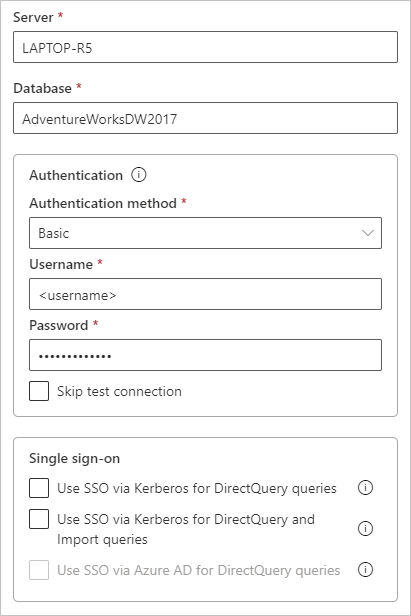
Wszystkie zapytania do źródła danych są uruchamiane przy użyciu tych poświadczeń, chyba że skonfigurujesz i włączysz logowanie jednokrotne protokołu Kerberos dla źródła danych. W przypadku logowania jednokrotnego zestawy danych używają bieżących poświadczeń logowania jednokrotnego użytkownika usługi Power BI do wykonywania zapytań.
Aby uzyskać więcej informacji na temat przechowywania i używania poświadczeń, zobacz:
Skonfiguruj poziom prywatności dla źródła danych. To ustawienie określa sposób łączenia danych tylko na potrzeby zaplanowanego odświeżania. Ustawienie poziomu prywatności nie ma zastosowania do trybu DirectQuery. Aby dowiedzieć się więcej na temat poziomów prywatności źródła danych, zobacz Poziomy prywatności (Power Query).
Wybierz pozycję Utwórz.
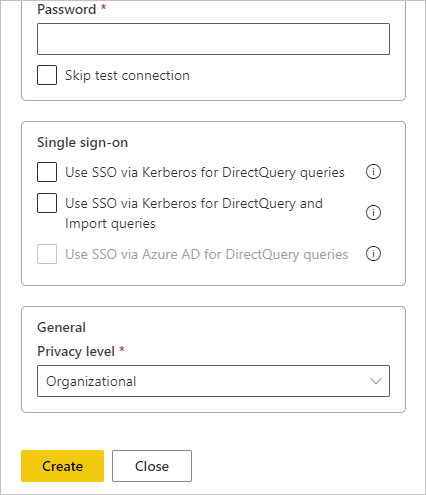
Jeśli tworzenie zakończy się pomyślnie, zostanie wyświetlony komunikat o powodzeniu. Teraz możesz użyć tego źródła danych do zaplanowanego odświeżania lub zapytania bezpośredniego względem lokalnego programu SQL Server.
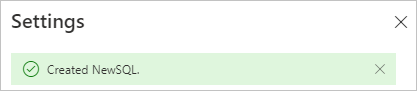
Aby uzyskać więcej informacji na temat dodawania źródła danych, zobacz Dodawanie źródła danych.
Korzystanie ze źródła danych
Po utworzeniu źródła danych będzie ono dostępne do użycia z połączeniami DirectQuery lub za pomocą zaplanowanego odświeżania.
Nazwy serwerów i baz danych muszą być zgodne
Połączenie między zestawem danych a źródłem danych w bramie jest oparte na nazwie serwera i nazwie bazy danych. Te nazwy muszą być dokładnie zgodne.
Jeśli na przykład podasz adres IP nazwy serwera w programie Power BI Desktop, musisz użyć adresu IP dla źródła danych w konfiguracji bramy. Jeśli używasz serwera \WYSTĄPIENIA w programie Power BI Desktop, musisz użyć opcji SERVER\INSTANCE w źródle danych skonfigurowanym dla bramy. To wymaganie dotyczy zarówno trybu DirectQuery, jak i zaplanowanego odświeżania.
Używanie źródła danych z połączeniami DirectQuery
Upewnij się, że nazwy serwera i bazy danych są zgodne między programem Power BI Desktop i skonfigurowanym źródłem danych dla bramy. Ponadto aby móc publikować zestawy danych trybu DirectQuery, użytkownicy muszą być wyświetlani w obszarze Użytkownicy na liście źródeł danych.
Podczas pierwszego nawiązywania połączenia z danymi należy wybrać metodę połączenia DirectQuery w programie Power BI Desktop. Aby uzyskać więcej informacji na temat używania trybu DirectQuery, zobacz Używanie trybu DirectQuery w programie Power BI Desktop.
Po opublikowaniu raportów z programu Power BI Desktop lub pobierania danych w usługa Power BI połączenie danych lokalnych programu SQL Server powinno działać. Utworzenie źródła danych w bramie może potrwać kilka minut, aby móc korzystać z połączenia.
Używanie źródła danych z zaplanowanym odświeżaniem
Jeśli Twoje konto znajduje się w kolumnie Użytkownicy źródła danych skonfigurowanego w bramie, a nazwa serwera i nazwa bazy danych są zgodne, brama jest widoczna jako opcja do użycia z zaplanowanym odświeżaniem.
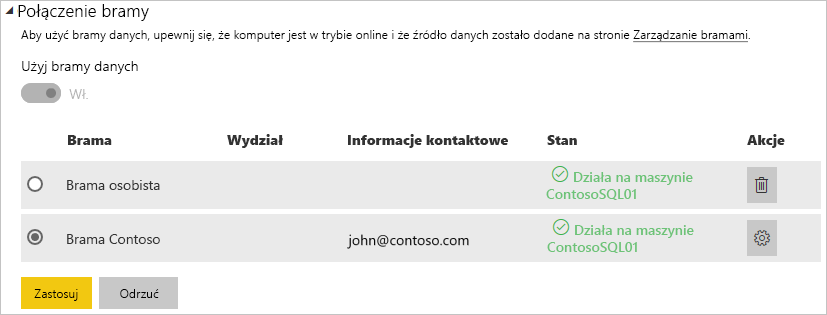
Powiązana zawartość
- Nawiązywanie połączenia z danymi lokalnymi w programie SQL Server
- Rozwiązywanie problemów z lokalną bramą danych
- Rozwiązywanie problemów z bramami — Power BI
- Używanie protokołu Kerberos na potrzeby logowania jednokrotnego (SSO) z usługi Power BI do lokalnych źródeł danych
Masz więcej pytań? Spróbuj zapytać Społeczność usługi Power BI.